Zobrazenie aktivity prihlásenia do pracovného alebo školského konta z časti Moje prihlásenia
Všetky svoje nedávne aktivity prihlásenia do pracovného alebo školského konta môžete zobraziť na stránke Moje prihlásenia na portáli Moje konto. Kontrola histórie prihlásenia vám pomôže skontrolovať nezvyčajnú aktivitu tým, že vám pomôže zobraziť:
-
Ak sa niekto pokúša uhádnuť vaše heslo.
-
Ak sa útočník úspešne prihlásil do vášho konta a z ktorého umiestnenia.
-
Aké aplikácie sa útočník pokúsil získať prístup.
Poznámky: Ak sa pri prihlasovaní pomocou osobného konta Microsoft zobrazí chyba, môžete sa prihlásiť pomocou názvu domény organizácie (napríklad contoso.com) alebo ID nájomníka vašej organizácie od správcu pomocou niektorého z nasledujúcich URL adries:
-
https://myaccount.microsoft.com?tenantId=your_domain_name
-
https://myaccount.microsoft.com?tenant=your_tenant_ID
Zobrazenie posledných prihlasovacích aktivít
-
Prihláste sa na stránku Moje konto pomocou svojho pracovného alebo školského konta.
-
Vyberte položku Moje prihlásenia alebo v bloku Moje prihlásenia vyberte prepojenie Skontrolovať poslednú aktivitu.
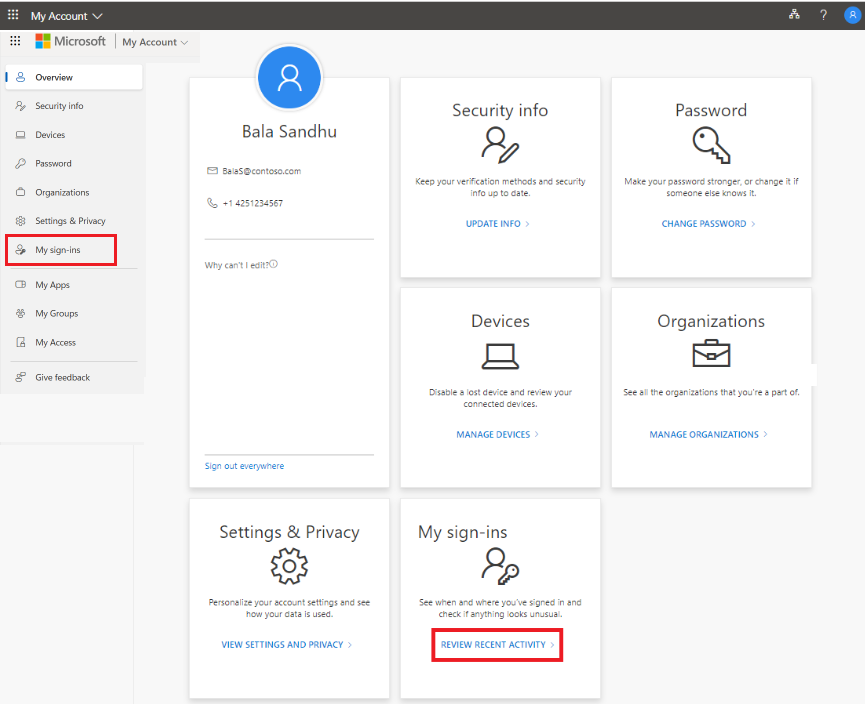
-
Rozbaľte a skontrolujte každú prihlasovaciu položku a uistite sa, že poznáte každú z nich. Ak nájdete prihlasovaciu položku, ktorá nevyzerá povedome, zmeňte heslo a chráňte konto v prípade zneužitia.
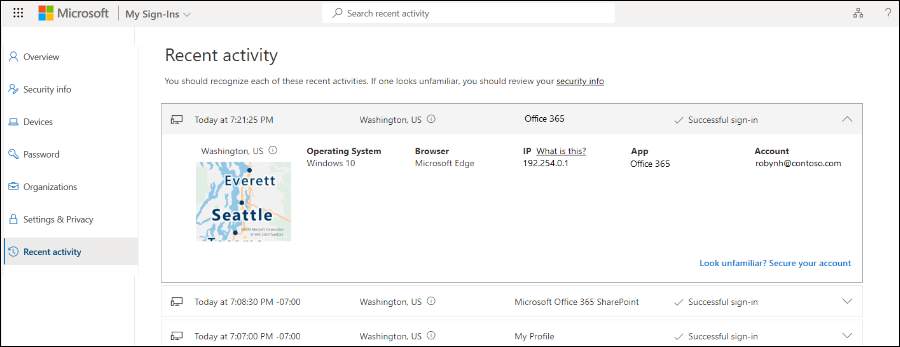
Ak sa zobrazí úspešné prihlásenie
Niekedy sa pri kontrole vlastnej normálnej prihlasovacej aktivity môže zobraziť úspešné prihlásenie z neznámeho umiestnenia, prehliadača alebo operačného systému. Neznáme prihlásenia môžu znamenať, že útočník získal prístup k vášmu kontu. Ak sa zobrazí aktivita, ktorú ste neoprávnili, odporúčame okamžite zmeniť heslo a potom prejsť do časti Informácie o zabezpečení a aktualizovať nastavenia zabezpečenia.
Skôr než zistíte, že niečo nie je správne, skontrolujte, či sa nezobrazuje falošne pozitívny výsledok (položka vyzerá diskutabilne, ale je v poriadku). Napríklad určíme vašu približnú polohu a mapu na základe vašej IP adresy. Mobilné siete sú obzvlášť ťažké určiť, pretože niekedy smerujú dopravu cez vzdialené miesta. Aj keď sa prihlásite pomocou mobilného zariadenia v štáte Washington, v umiestnení sa môže zobraziť prihlasovacie údaje pochádzajúce z Kalifornie. Dôrazne odporúčame, aby ste skontrolovali podrobnosti, ktoré presahujú len miesto. Uistite sa, že operačný systém, prehliadač a aplikácia majú tiež zmysel.
Ak sa zobrazí neúspešné prihlásenie
Ak sa zobrazí neúspešné prihlásenie, môže to znamenať, že ste poverenia zadali nesprávne. Môže to tiež znamenať, že útočník sa pokúšal uhádnuť vaše heslo. Ak chcete reagovať na toto riziko, nemusíte meniť heslo, ale odporúčame, aby ste sa zaregistrovali na dvojstupňové overenie. S viacfaktorovým overovaním, aj keď hacker uhádne vaše heslo, nebude stačiť na prístup ku kontu.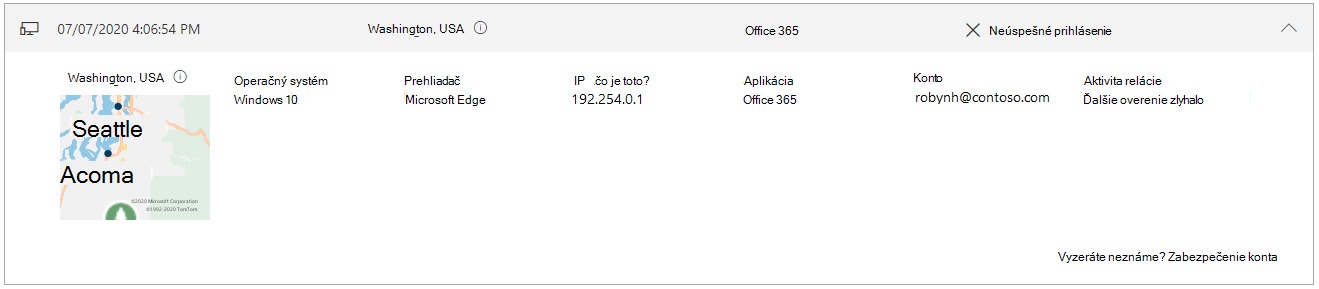
Ak sa zobrazí neúspešné prihlásenie s poznámkou v časti Aktivita relácie s textom "Ďalšie overenie zlyhalo, neplatný kód", znamená to, že vaše primárne overovacie poverenia boli úspešné, ale dvojstupňové overenie zlyhalo. Táto podmienka môže znamenať, že útočník správne uhádol vaše heslo, ale nemohol prejsť výzvou dvojstupňového overenia. Odporúčame zmeniť heslo, pretože útočník ho už pravdepodobne má, a prejdite na stránku s informáciami o zabezpečení a aktualizujte nastavenia zabezpečenia.
Search konkrétnej aktivity prihlásenia
Svoju poslednú aktivitu prihlásenia môžete vyhľadávať podľa ktorejkoľvek z dostupných informácií. Môžete napríklad vyhľadať svoju poslednú aktivitu prihlásenia podľa operačného systému, polohy, aplikácie atď.
-
Na stránke Revízia poslednej aktivity zadajte informácie, ktoré chcete vyhľadať, do panela Search. Zadajte napríkladUnsuccessful a vyhľadajte všetky neúspešné aktivity prihlásenia zhromažďované aplikáciou Moje konto .
-
Zadajte text do poľa Search a začnite hľadať neúspešnú aktivitu.
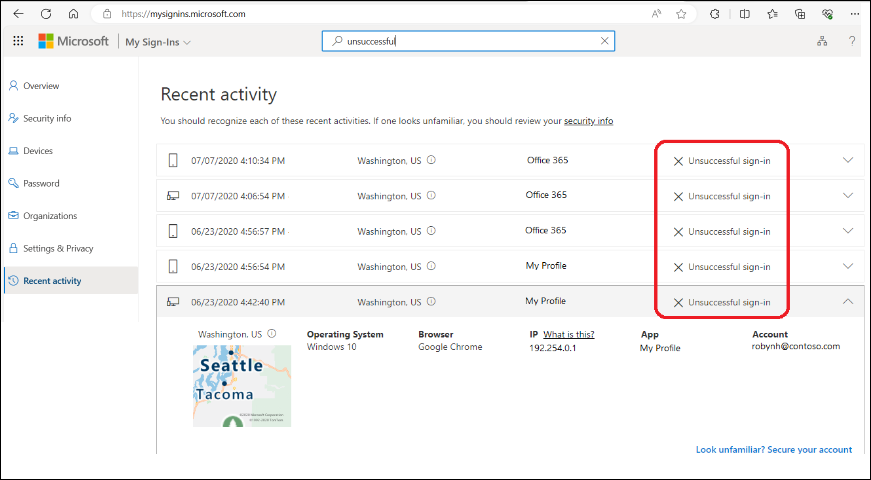
-
Potvrďte nezvyčajnú aktivitu. Prihlásenia, ktoré sú označené ako nezvyčajná aktivita, možno potvrdiť na dlaždici pre danú aktivitu na stránke Moje prihlásenia.
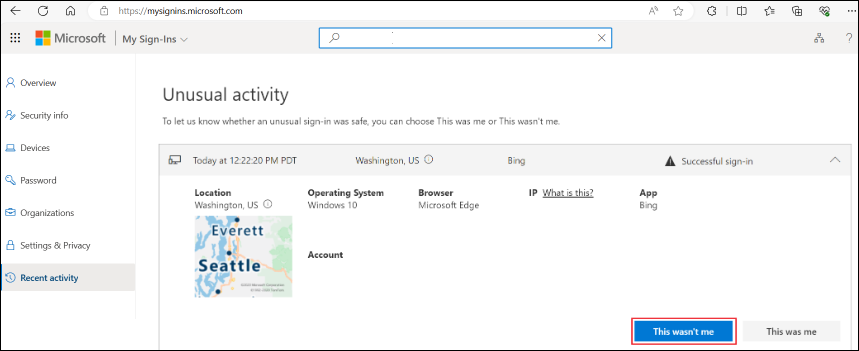
Zobrazenie aktivity prihlásenia v Androide
Ak chcete pokračovať, pri každom zobrazení alebo zmene informácií o zabezpečení sa musíte prihlásiť do svojho pracovného alebo školského konta.
-
Otvorte aplikáciu Microsoft Authenticator a vyberte domovskú stránku svojho pracovného alebo školského konta.
-
Vyberte položku Posledná aktivita konta.
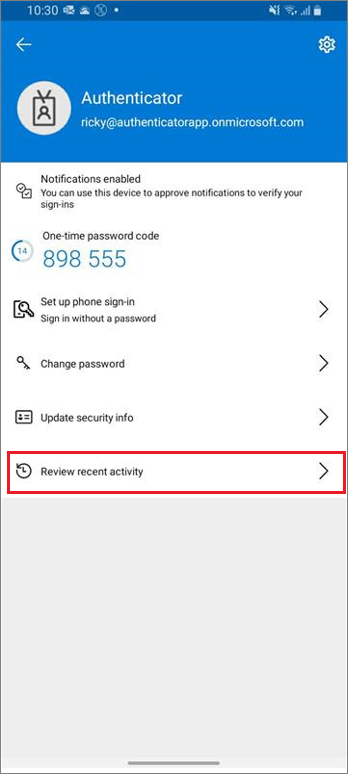
-
Ak je prihlásenie úspešné, skontrolujte každú z prihlasovacích položiek a uistite sa, že poznáte každú z nich. Ak nájdete prihlasovaciu položku, ktorá nevyzerá povedome, zmeňte heslo a chráňte konto v prípade zneužitia.
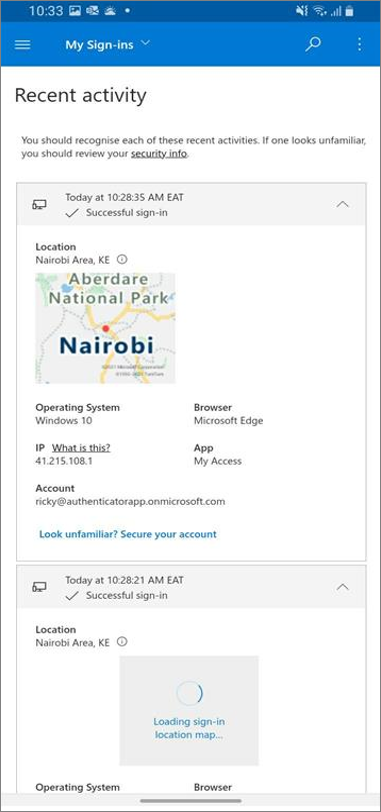
Zmena hesla v Androide
Správca vám môže z aplikácie Authenticator vytvoriť nové heslo. Vždy, keď sa prihlásite a zobrazíte alebo zmeníte informácie zabezpečenia, musíte sa prihlásiť do svojho pracovného alebo školského konta, aby ste mohli pokračovať.
-
Otvorte aplikáciu Microsoft Authenticator a vyberte domovskú stránku svojho pracovného alebo školského konta.
-
Vyberte položku Zmeniť heslo.
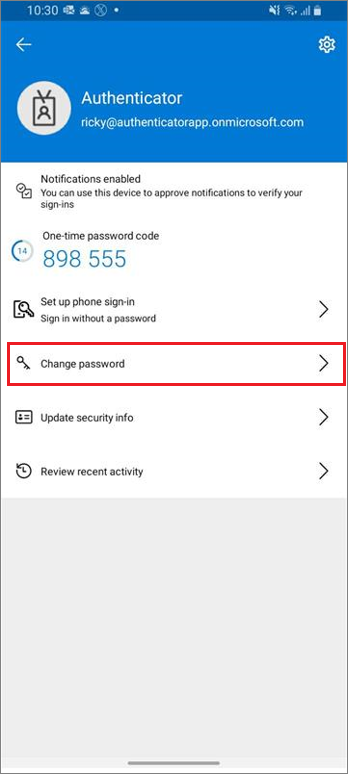
-
Ak bolo prihlásenie úspešné, informácie o hesle môžete aktualizovať na stránke Zmena hesla.
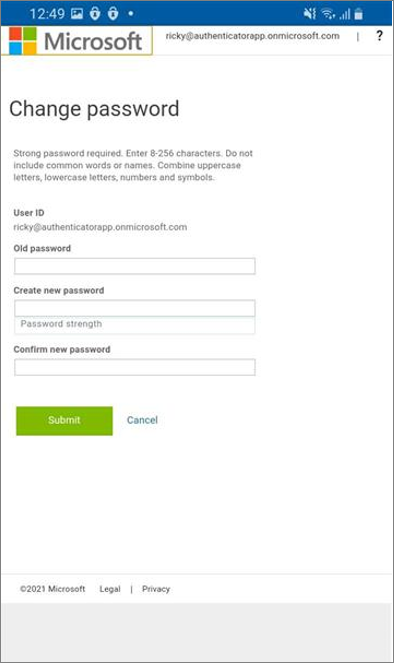
Aktualizácia bezpečnostných informácií v Androide
Vždy, keď sa prihlásite a zobrazíte alebo zmeníte informácie zabezpečenia, musíte sa prihlásiť do svojho pracovného alebo školského konta, aby ste mohli pokračovať.
-
Otvorte aplikáciu Microsoft Authenticator a potom vyberte domovskú stránku svojho pracovného alebo školského konta.
-
Vyberte položku Aktualizovať informácie o zabezpečení.
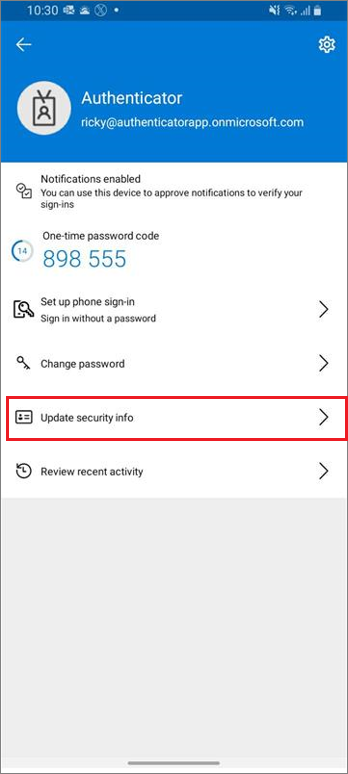
-
Ak je prihlásenie úspešné, môžete aktualizovať podrobnosti zabezpečenia na stránke Informácie o zabezpečení.
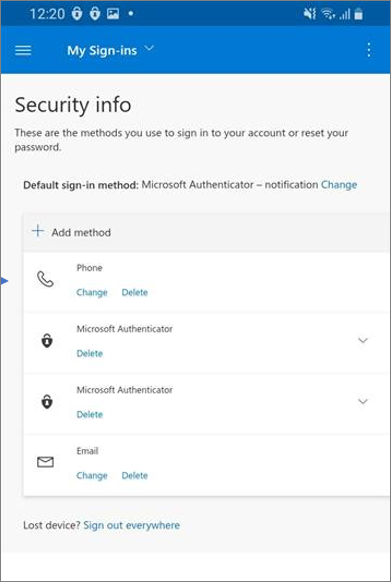
Ďalšie kroky
Po zobrazení posledných prihlasovacích informácií môžete:










